IPhone Anda dapat menjadi penyelamat ketika mengingatkan Anda untuk mengingat hal -hal penting, tanggal, acara, pertemuan, dll. Setiap pengguna iPhone dapat dengan mudah mengakses pengingat pada perangkat mereka tanpa kesulitan, dan mudah digunakan. Tapi itu bisa membuat frustrasi ketika pengingat iPhone tidak berfungsi dengan baik di iOS 16 dan 17. Tapi jangan sedih. Kami di sini untuk membantu Anda.
Banyak pengguna iPhone mengalami pengingat yang tidak berhasil pada perangkat iOS 16 dan 17 mereka, dan mereka dilaporkan di beberapa platform, termasukRedditdan Twitter. Ini bisa menjengkelkan, terutama saat menggunakan aplikasi pengingat Anda untuk driver harian. Dalam artikel ini, kami akan memecahkan masalah dan memperbaiki aplikasi pengingat yang tidak berfungsi pada perangkat iPhone Anda. Mari kita mulai.
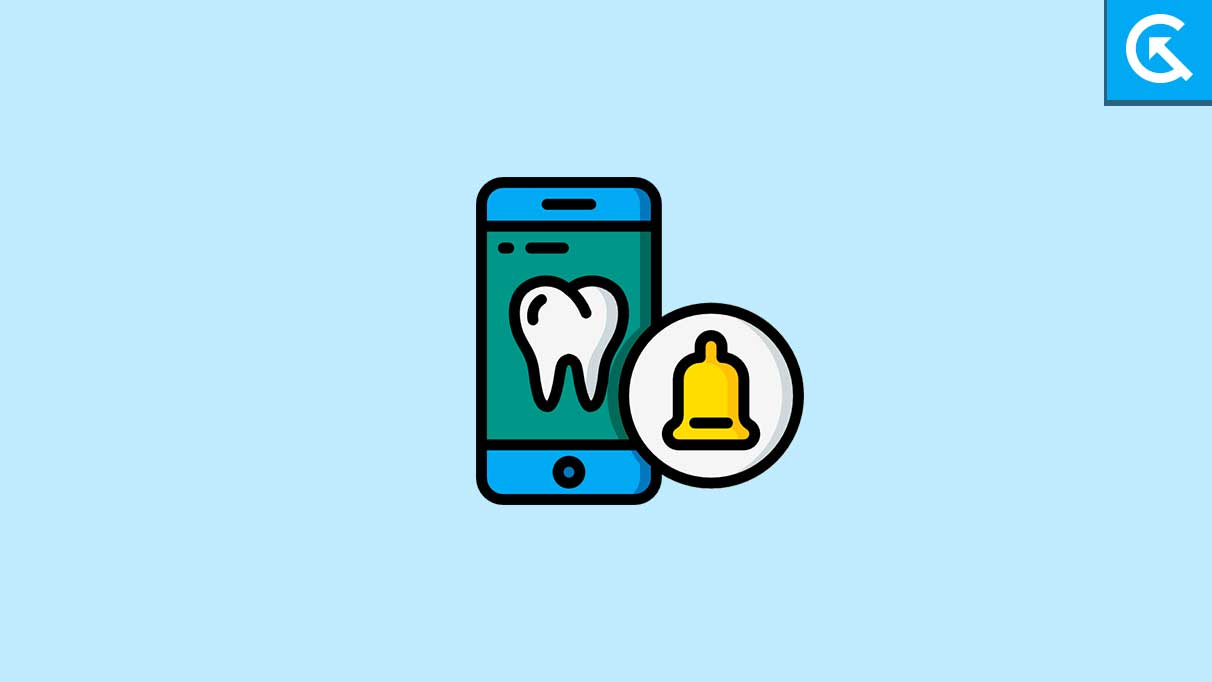
Mengapa pengingat iPhone tidak berfungsi pada iOS 16 dan 17?
Ada beberapa alasan mengapa pengingat iPhone Anda tidak berfungsi pada iOS 16 dan 17. Mungkin saja pengingat Anda tidak berfungsi karena Anda telah menonaktifkan pemberitahuan atau memilih nada peringatan yang samar dan belum memperbarui perangkat iPhone Anda, termasuk patch keamanan pembaruan dan banyak lagi.
Selain itu, banyak pengguna telah melaporkan bahwa mereka tidak dapat mengakses jaringan Wi-Fi dan seluler dengan benar setelah memperbarui ke iOS 16 dan 17. IOS membawa berbagai bug dan masalah, serta pemadaman sementara dengan server iCloud, mencegah pengingat dari pengingat dari tersebut Bekerja pada perangkat iPhone Anda, yang mengakibatkan Anda tidak menerima pemberitahuan seperti yang diharapkan.
Pengingat iPhone tidak berfungsi, bagaimana cara memperbaikinya?
Apakah Anda sering pengguna pengingat iPhone untuk menjadwalkan acara atau pertemuan penting? Jika demikian, memperbarui ke iOS baru dapat menyebabkan masalah dengan aplikasi pengingat Anda. Tidak ada yang perlu dikhawatirkan. Untuk memperbaiki aplikasi pengingat yang tidak berfungsi di iPhone Anda, cobalah metode pemecahan masalah ini.
Perbaiki 1: Periksa pengaturan pemberitahuan aplikasi pengingat
Mungkin Anda telah menonaktifkan pengaturan pemberitahuan untuk aplikasi pengingat di perangkat iPhone Anda, yang membuat Anda percaya bahwa aplikasi tersebut tidak berfungsi. Pastikan ini tidak terjadi. Pastikan untuk memeriksa pengaturan pemberitahuan aplikasi pengingat Anda di perangkat iPhone Anda. Begini caranya.
- Pergi kePengaturandi perangkat Anda dan pilihPemberitahuan.
- Gulir ke bawah dan pilihPengingat. Pastikan untuk memeriksa bahwa memungkinkan pemberitahuan dihidupkan.
- Sekali lagi, pilihSuaraOpsi dan periksa apakah nada apa pun diatur untuk aplikasi pengingat.
Perbaiki 2: Mulai ulang iPhone Anda
Solusi langsung lainnya adalahrestart iPhone Andaperangkat. Jika pemberitahuan diaktifkan untuk aplikasi pengingat di perangkat Anda, dan Anda masih mengalami masalah, Anda harus memulai ulang iPhone Anda. Mungkin karena bug perangkat lunak dan masalah sementara atau gangguan pada iPhone atau iPad, aplikasi pengingat tidak berfungsi, yang mengakibatkan Anda tidak menerima pemberitahuan Anda seperti yang diharapkan.
Anda dapat menggunakan tombol daya perangkat Anda (tombol samping) untuk mematikan dan pada perangkat iPhone Anda seperti yang biasanya Anda lakukan saat menyatakan kembali perangkat Anda ketika ada gangguan yang muncul di layar. Atau, pergilah ke Pengaturan> Umum> Matikan. Sekali lagi, tunggu sebentar, hidupkan iPhone Anda, dan cobalah untuk memeriksa apakah masalahnya telah diselesaikan.
Perbaiki 3: Nyalakan dan matikan pengingat dari iCloud
Pengingat disinkronkan di iPhone Anda melalui iCloud. Namun, kadang -kadang mengembangkan bug sementara dan berhenti bekerja dengan baik. Anda harus mematikan dan mengaktifkan kembali pengingat untuk memperbaiki masalah yang Anda hadapi di iPhone Anda. Begini caranya.
- Pergi kePengaturandan ketuk AndaKartu NamaatauAkun.
- Sekali lagi, pilihiClouddi layar.
- Matikan sakelarPengingat> Hapus dari iPhone saya.
- Sekarang tunggu selama 30 detik dan nyalakan kembali sakelar, dan iCloud akan secara otomatis menyinkronkan semuanya kembali.
Perbaiki 4: Hapus Widget Aplikasi Pengingat
Menghapus widget pengingat dari home home iPhone Anda adalah peretasan kuat lainnya yang telah bekerja bagi banyak pengguna untuk memperbaiki pengingat yang tidak berfungsi di iOS 16 dan 17. Ini dapat membantu Anda menyelesaikan masalah yang Anda hadapi dengan aplikasi pengingat Anda di perangkat Anda. Inilah cara melakukannya.
- Dari layar beranda utama Anda, geser ke kanan sampai Anda mencapai layar paling kanan. Gulir ke bawah ke bawah dan ketukEdit.
- Jika Anda melihatWidget Aplikasi PengingatDi layar, ketuk tombol minus dan ketuk lagiMenghapus.
- Sekarang restart perangkat iPhone Anda dan periksa apakah masalahnya telah diselesaikan.
Perbaiki 5: Nonaktifkan Ringkasan Jadwal
Anda juga dapat mencoba menonaktifkan ringkasan jadwal Anda di perangkat iPhone Anda. Ini dapat membantu Anda menyelesaikan aplikasi pengingat yang tidak berfungsi. Inilah cara melakukannya.
- Pergi kePengaturandi perangkat iPhone Anda dan pilihPemberitahuan.
- Selanjutnya, pilihRingkasan Jadwalpilihan.
- Sekarang Anda dapat menonaktifkan ringkasan jadwal atau menonaktifkan pengingat beralih dengan menggulir ke bawah untuk mencegah pemberitahuan pengingat diam atau bekerja.
Perbaiki 6: Aktifkan izin lokasi
Di perangkat iPhone Anda, Anda dapat dengan mudah mengatur pengingat berbasis lokasi Anda. Jika pengingat berbasis lokasi tidak berfungsi dengan baik di perangkat iPhone atau iPad Anda, pastikan aplikasi pengingat memiliki izin untuk mengakses lokasi perangkat. Inilah cara mengaktifkan layanan lokasi di perangkat iPhone Anda.
- Pergi kePengaturandi perangkat Anda dan pilihPribadi.
- MemilihLayanan LokasiDan pastikan itu diaktifkan.
- Jika dinonaktifkan, pilihSaat menggunakan aplikasi.
Sekarang izin lokasi iPhone Anda telah diaktifkan, dan Anda dapat dengan mudah mengakses aplikasi pengingat Anda di perangkat Anda. Jika Anda telah mengaktifkan layanan lokasi Anda di perangkat Anda, maka Anda harus menyegarkan aplikasi pengingat Anda dengan pergi ke Pengaturan iPhone> Umum> Aplikasi Latar Belakang Refresh dan menyalakannya untuk aplikasi pengingat Anda.
Perbaiki 7: Perbarui iPhone Anda
Beberapa bug dan masalah diperbaiki dengan setiap pembaruan iOS. Namun, Apple telah mendorong pembaruan perangkat lunaknya, termasuk pembaruan patch keamanan pada semua model iPhone. Pembaruan perangkat lunak dapat membantu Anda menyelesaikan aplikasi pengingat yang tidak berfungsi pada perangkat iPhone Anda. Inilah cara Anda dapat memeriksa perangkat Anda untuk pembaruan perangkat lunak.
- BukaAplikasi Pengaturandi perangkat iPhone Anda.
- PilihUmumpilihan.
- MemilihPembaruan Perangkat Lunak.
- Sekarang iPhone Anda akan secara otomatis mencari pembaruan baru.
- Jika Anmemperbaruitersedia, mengunduh dan menginstalnya di perangkat Anda dengan mengikuti instruksi layar.
- Setelah unduhan selesai, restart iPhone Anda, dan pengingat Anda akan diperbaiki dan bekerja kembali lagi.
Perbaiki 8: Hapus dan instal ulang aplikasi pengingat
Anda juga dapat mencoba menghapus pemasangan aplikasi pengingat Anda di perangkat iPhone Anda. Ini mungkin membantu Anda menyelesaikan aplikasi pengingat yang tidak berfungsi. Cukup buka layar beranda ponsel Anda dan ketuk ikon Aplikasi Pengingat dan pilih Hapus Aplikasi> Hapus Aplikasi dan konfirmasikan dengan menekan Hapus.
Sekali lagi, pergilah keToko aplikasidi perangkat iPhone Anda dan cariPengingatdan ketukUnduhtombol dan biarkan aplikasi menginstal di iPhone Anda. Setelah diunduh, cobalah untuk meluncurkan pengingat dan periksa apakah masalahnya telah diselesaikan.
Perbaiki 9: Setel ulang pengaturan iPhone.
Solusi lain yang paling mudah adalah mengatur ulang pengaturan iPhone. Jika Anda masih menghadapi aplikasi pengingat yang tidak berfungsi pada perangkat iPhone Anda setelah memperbarui ke iOS 16 dan 17 atau versi terbaru, cobalah mengatur ulang pengaturan iPhone Anda. Inilah cara melakukannya.
- BukaAplikasi Pengaturandi perangkat Anda.
- MemilihUmum> Transfer atau Reset iPhone.
- MemilihReset> Setel ulang semua pengaturan.
- Sekarang masukkan kode sandi iPhone Anda dan ketukSetel ulang semua pengaturanuntuk mengkonfirmasi.
Catatan:Setel ulang semua pengaturan pada perangkat iPhone Anda tidak akan menghapus data pribadi apa pun, termasuk foto, video, dan banyak lagi, tetapi itu akan menghapus semua kata sandi yang disimpan Wi-Fi Anda, pengaturan privasi, konfigurasi VPN, jaringan yang disimpan Bluetooth, dan banyak lagi.
Perbaiki 10: Hubungi Dukungan Apple
Jika metode di atas tidak akan berfungsi sama sekali dan tetap saja Anda menghadapi pengingat yang tidak berfungsi pada perangkat iPhone Anda, Anda harus menghubungiDukungan Pelanggan Appletim untuk bantuan. Mereka akan memberikan solusi terbaik untuk memecahkan masalah aplikasi pengingat yang tidak berfungsi, dan Anda dapat dengan cepat memperbaikinya dengan mengikuti langkah -langkah itu.
Selain itu, Anda juga dapat mengatur ulang pabrik perangkat iPhone Anda untuk memperbaiki masalah. Pastikan untuk mencadangkan data dan media penting Anda, karena akan menghapus semua data pribadi Anda dan media lainnya, termasuk foto, video, dan dokumen.
Kata -kata terakhir
Itu saja, sobat! Ini adalah metode yang benar untuk memperbaiki pengingat iPhone Anda yang tidak berhasil. Seperti yang kami sebutkan, aplikasi pengingat yang tidak masalah berfungsi disebabkan oleh berbagai alasan, tetapi Anda dapat dengan mudah memperbaiki masalah dengan mencoba solusi yang disebutkan. Kami berharap salah satu dari metode ini berhasil untuk Anda. Jika solusinya tidak berfungsi sama sekali, Anda harus menghubungiDukungan Pelanggan AppleAtau kunjungi di dalam toko. Juga, beri tahu kami metode mana yang berhasil untuk Anda di bagian komentar di bawah ini.

